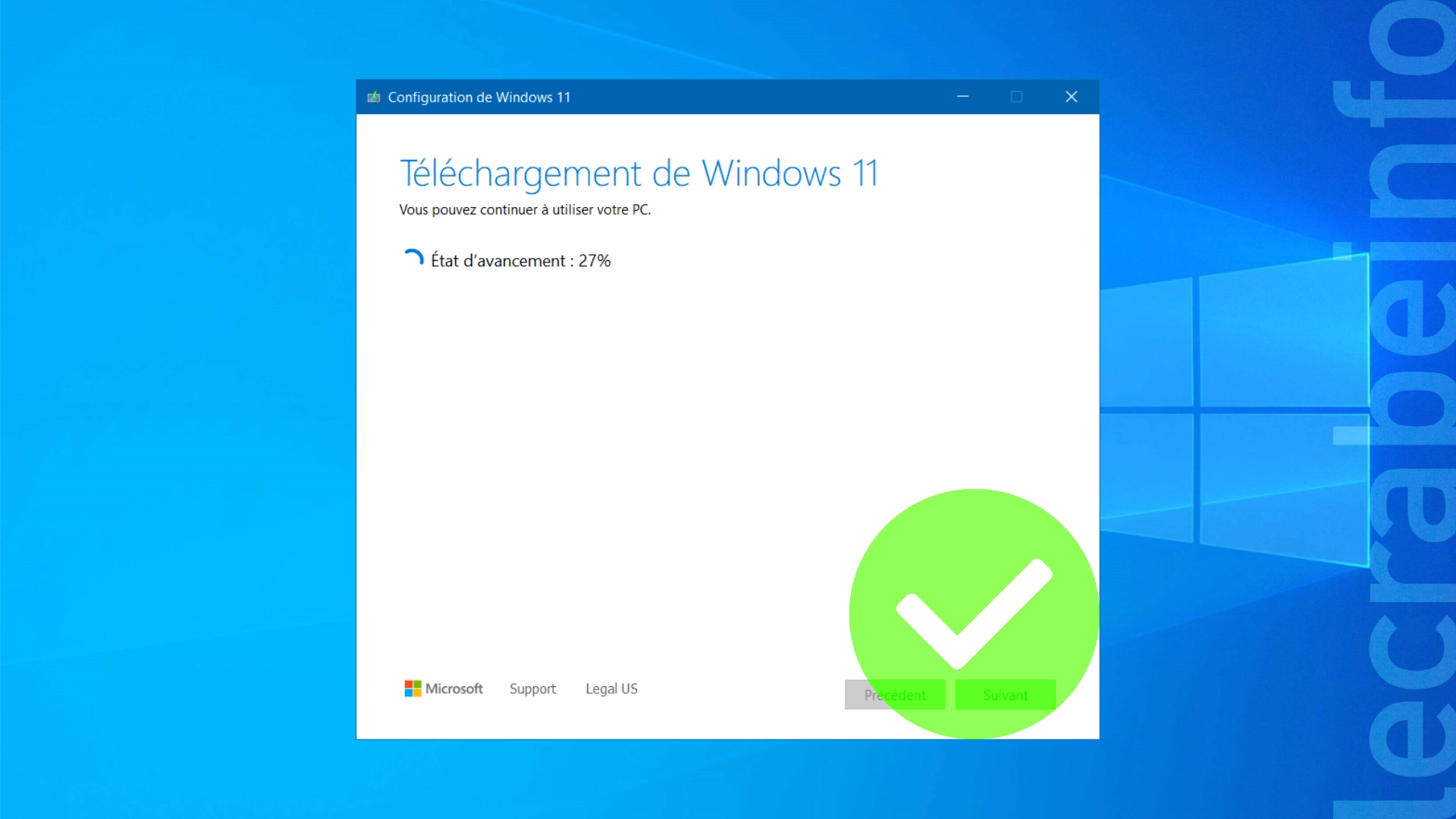Vous avez un PC sous Windows 10 qui fonctionne parfaitement, mais après avoir vérifié sa compatibilité avec Windows 11, vous avez découvert qu’il ne répond pas à la configuration minimale requise exigée par Microsoft : pas de TPM 2.0, pas de Secure Boot, ou un processeur jugé trop ancien. Résultat : impossible d’effectuer la mise à niveau vers Windows 11 via Windows Update ou via l’assistant d’installation de Windows 11.
Pas de panique : il existe aujourd’hui plusieurs solutions concrètes pour passer outre ces limitations imposées par Microsoft et forcer le passage à Windows 11 sur un PC non compatible.
Pourquoi forcer la mise à niveau vers Windows 11 ? D’abord, pour bénéficier des nouveautés du dernier système d’exploitation de Microsoft : une interface plus moderne, une gestion des ressources améliorée, des optimisations pour le jeu… Mais surtout pour continuer à recevoir des mises à jour de sécurité sur votre machine, parce que la fin du support de Windows 10 approche à grand pas (le 14 octobre 2025).
Dans ce tutoriel, nous allons voir comment forcer la mise à niveau vers Windows 11 depuis un PC Windows 10 non compatible, sans intervention complexe ni perte de données. En effet, contrairement à une installation propre (ou nouvelle installation), une mise à niveau permet de conserver ses fichiers personnels, paramètres et applications.
Pourquoi la mise à niveau vers Windows 11 est-elle bloquée ?
Microsoft a décidé d’imposer une configuration minimale assez stricte pour Windows 11. Parmi les exigences techniques, on retrouve :
- La présence d’une puce de sécurité TPM 2.0 ;
- Une carte mère avec un firmware UEFI (et non BIOS) ;
- L’activation du démarrage sécurisé (Secure Boot) dans l’UEFI ;
- Un processeur Intel ou AMD présent dans la liste officielle de compatibilité ;
- La présence d’au moins 4 Go de RAM.
Ces contraintes, justifiées par des raisons de sécurité et de fiabilité selon Microsoft, empêchent de nombreux utilisateurs de passer à Windows 11, que ce soit via Windows Update, l’assistant d’installation de Windows 11 ou une image ISO de Windows 11.
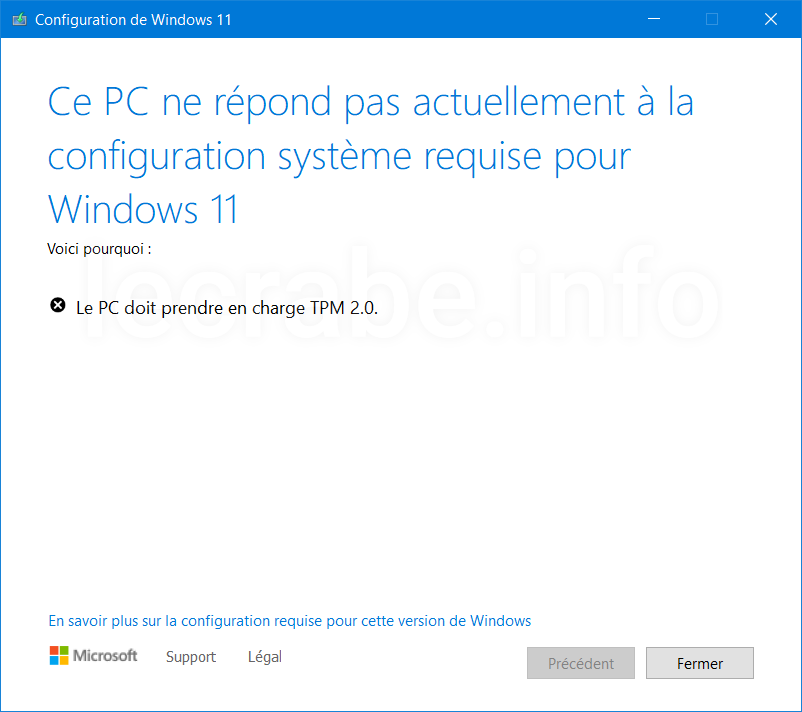
Forcer la mise à niveau vers Windows 11 sur un PC incompatible
Méthode n°1 : via une ligne de commande
La première méthode consiste à lancer le fichier setup.exe présent dans l’image ISO de Windows 11 avec une option spécifique (/product server) qui fait croire au programme d’installation qu’il s’agit d’une installation de Windows Server, ce qui a pour effet de désactiver les vérifications matérielles normalement imposées à Windows 11 (TPM, Secure Boot, CPU) et de procéder à la mise à niveau vers Windows 11 sans blocage.
En effet, Microsoft n’impose pas les mêmes exigences matérielles à Windows Server qu’à Windows 11, et cette commande profite de cette distinction pour contourner les vérifications habituelles. Le processus de mise à niveau est identique à une mise à niveau classique vers Windows 11, à la différence près que les contrôles sont court-circuités.
C’est aujourd’hui la méthode recommandée pour forcer la mise à niveau vers Windows 11 sur un PC non compatible. Elle permet une mise à niveau propre, avec conservation de vos fichiers personnels, applications et paramètres, sans besoin d’utiliser un outil tiers.
Pour appliquer cette méthode, consultez le tutoriel détaillé ici :
Installer Windows 11 sur un PC non compatible (grâce à une simple ligne de commande !)
Méthode n°2 : via MediaCreationTool.bat
La seconde méthode repose sur un script open source bien connu de la communauté : MediaCreationTool.bat. Ce script, régulièrement mis à jour par les contributeurs GitHub, permet télécharger l’outil création de média et l’image ISO de n’importe quelle version de Windows 11, mais aussi de mettre à niveau Windows 10 vers Windows 11 sur n’importe quel ordinateur contournant les vérifications matérielles imposées par Microsoft.
L’avantage de cette méthode est qu’elle permet de choisir la version de Windows 11 à installer sur son ordinateur, et pas obligatoirement la dernière version en date.
Voici comment utiliser MediaCreationTool.bat pour forcer la mise à niveau vers Windows 11 sur un PC non compatible :
-
Téléchargez MediaCreationTool.bat.
-
Décompressez l’archive zip, puis faites un clic droit sur le fichier MediaCreationTool.bat -> Exécuter en tant qu’administrateur.
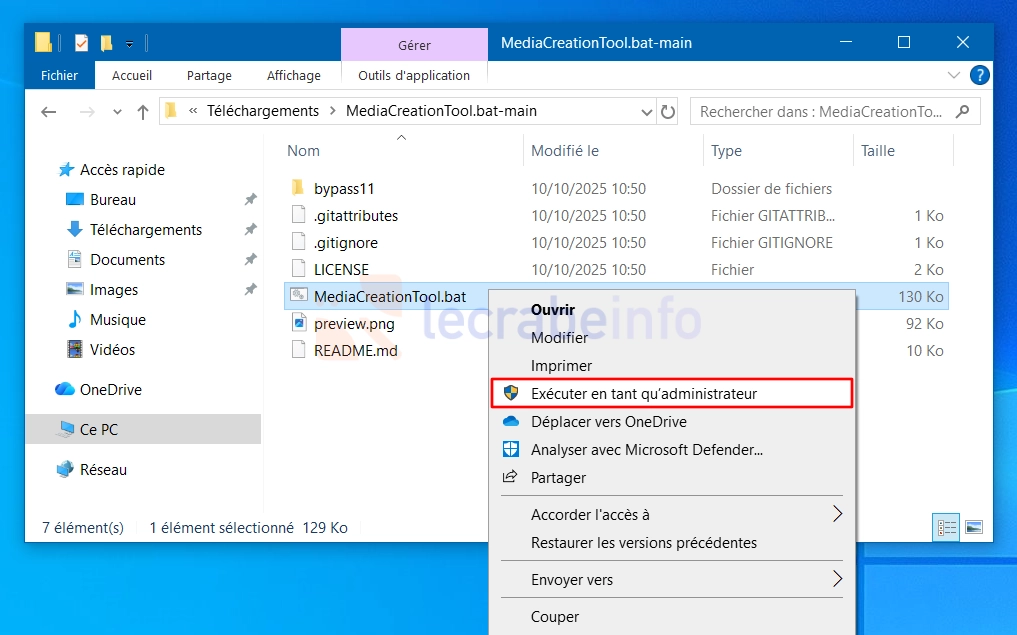
-
Cliquez sur le bouton Exécuter pour confirmer l’exécution du script.
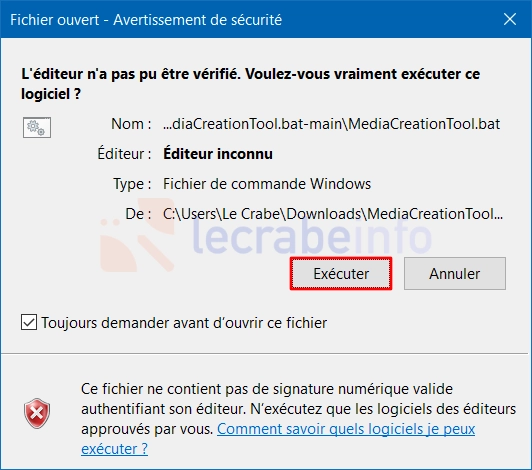
-
Cliquez sur le bouton 11_24H2, qui correspond à Windows 11 version 24H2.
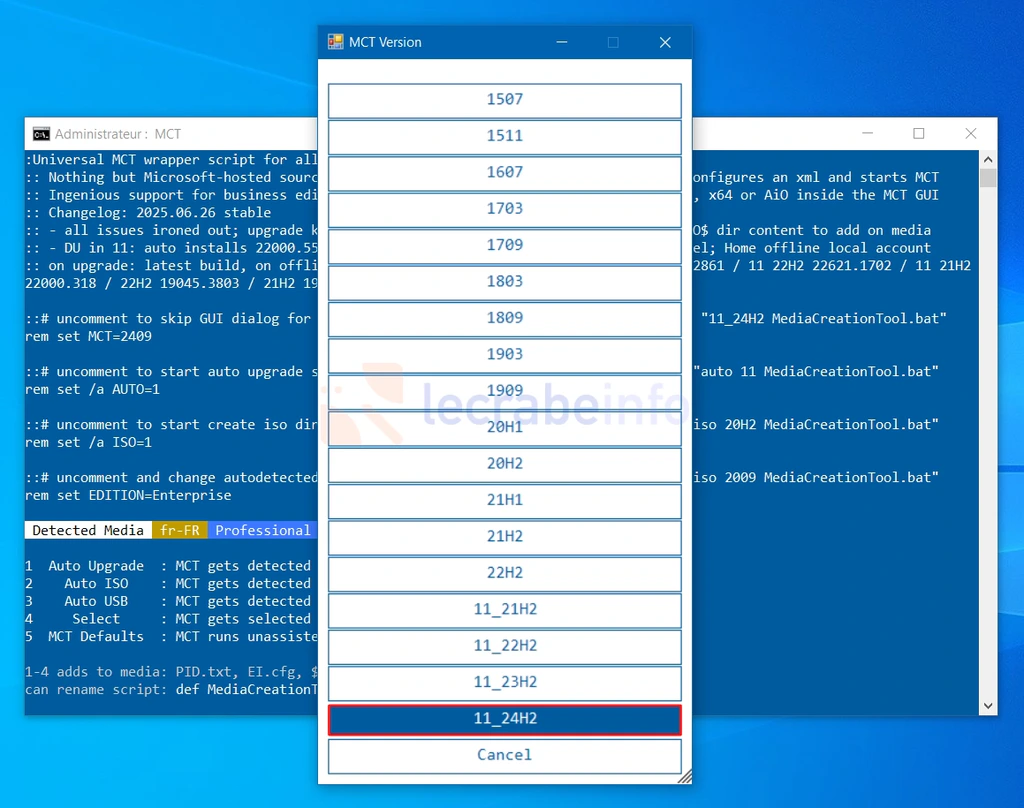
-
Cliquez Auto Upgrade pour lancer la mise à niveau vers Windows 11. MediaCreationTool.bat va exécuter l’outil création de média de Windows 11 24H2 en configurant automatiquement l’édition, la langue et l’architecture en fonction de votre système, tout en appliquant les contournements pour passer outre les vérifications matérielles.

-
Cliquez sur Oui pour exécuter l’invite de commandes.
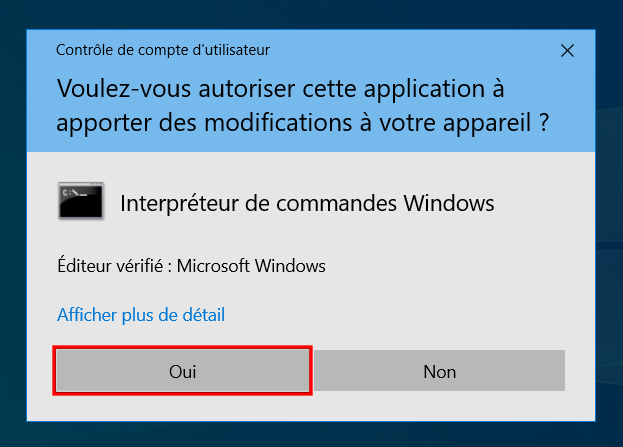
-
Patientez pendant le téléchargement de Windows 11 ainsi que des dernières mises à jour disponibles.
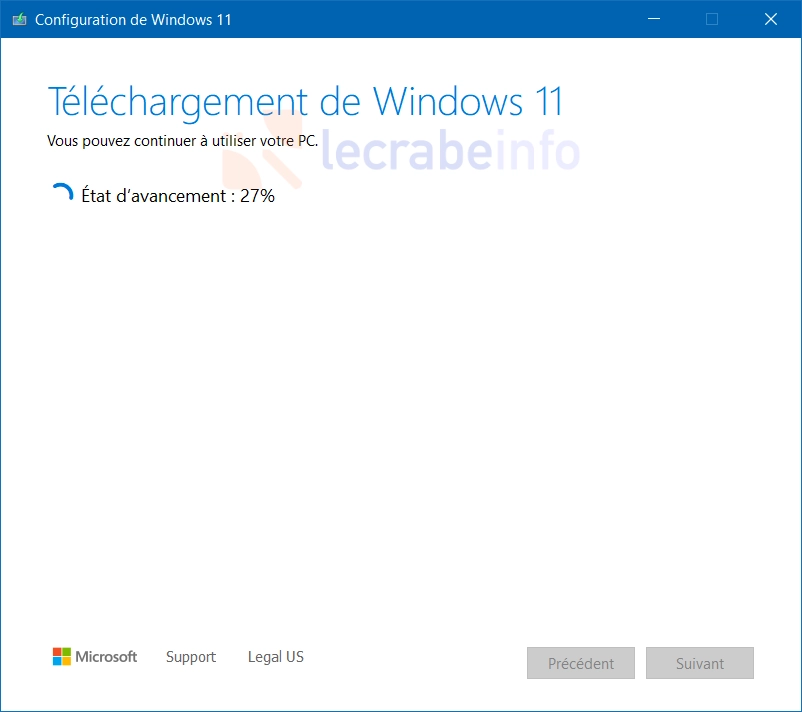
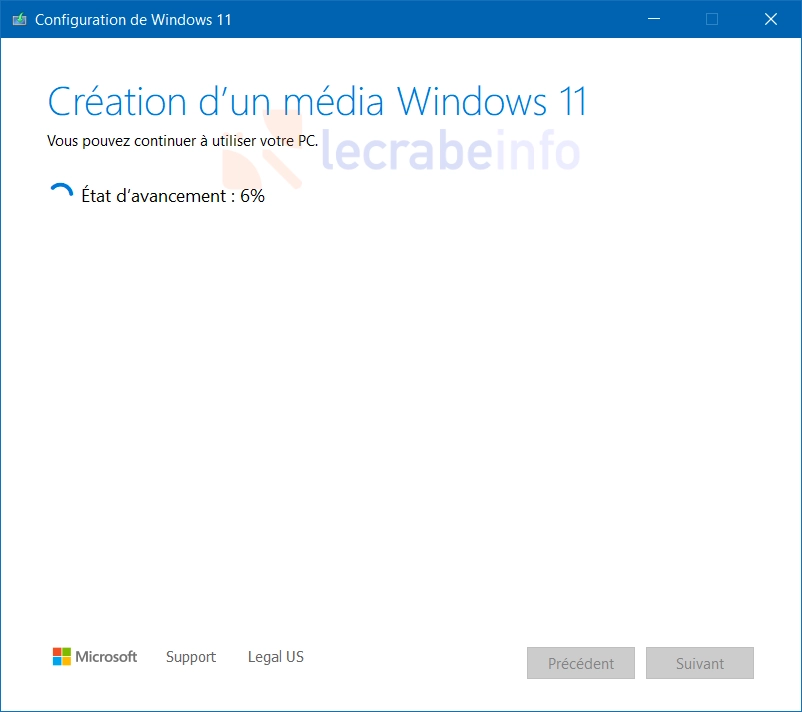
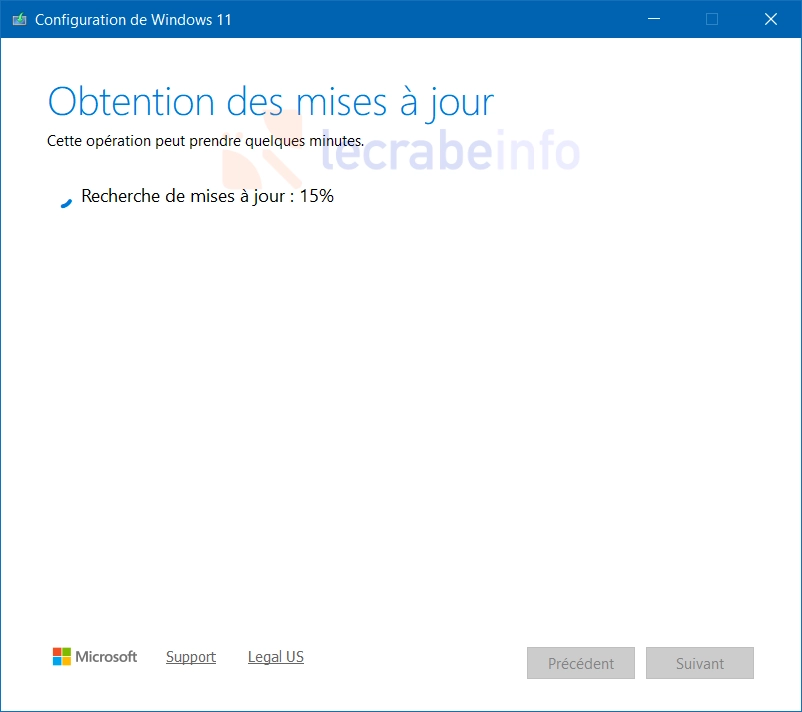
-
Une page bleue en plein écran « Installation en cours de Windows 11 » s’ouvre.
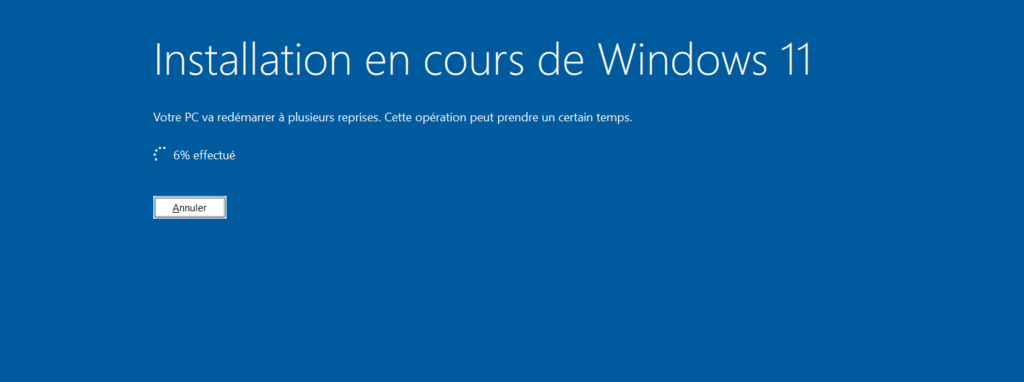
-
Patientez pendant la mise à niveau vers Windows 11. Cette opération peut prendre plus ou moins de temps selon les performances de votre ordinateur. Votre ordinateur va redémarrer à plusieurs reprises.
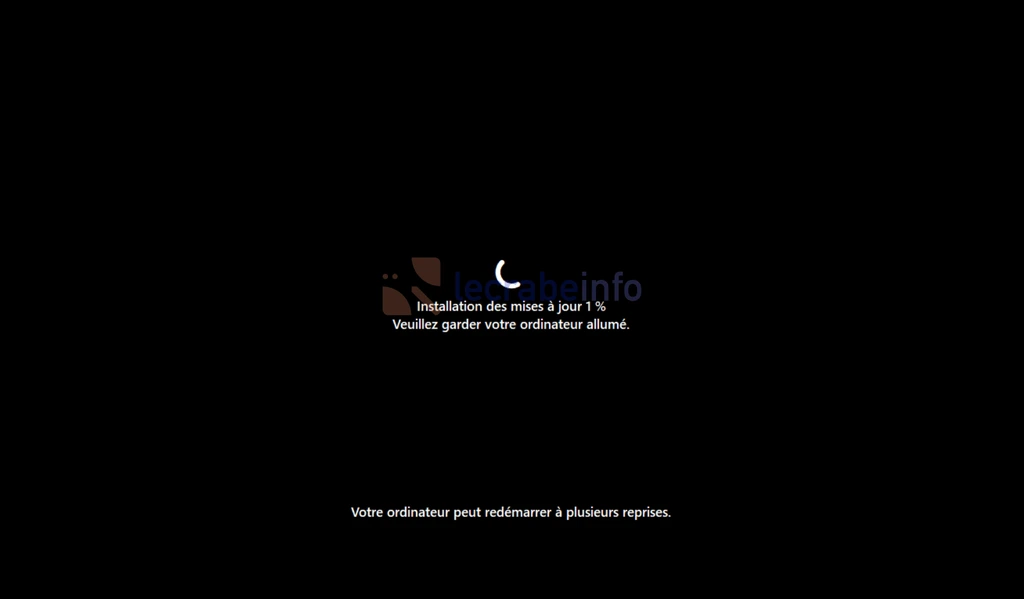
-
Une fois la mise à jour vers Windows 11 terminée, connectez-vous avec votre compte utilisateur.
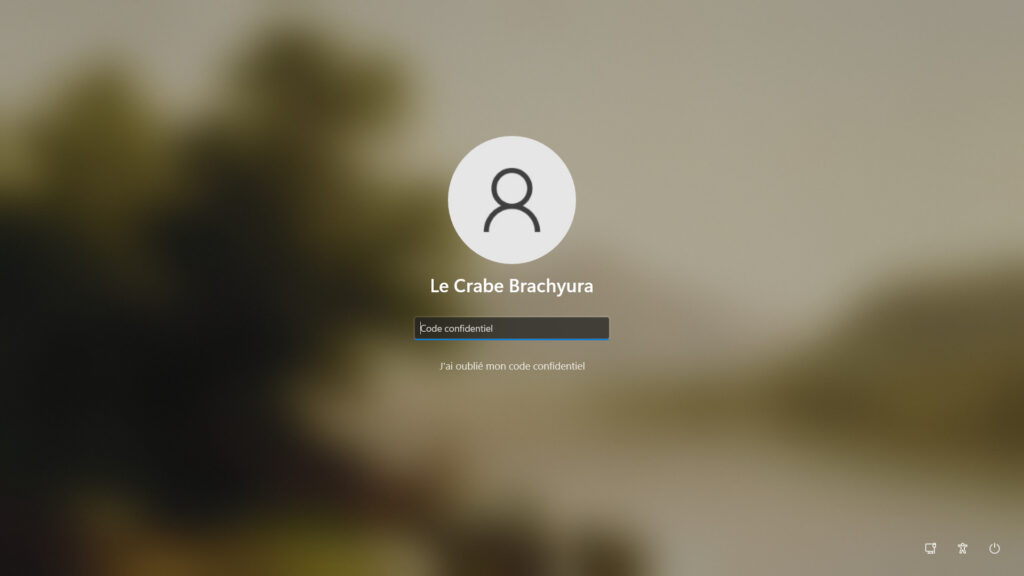
-
Patientez pendant la configuration de votre session utilisateur.

-
Vous arrivez enfin sur le Bureau de Windows 11 : vous avez mis à jour votre PC Windows 10 vers le nouvel OS de Microsoft !